Erstellen und Bearbeiten von Object Fields
Die Erstellung und Bearbeitung der Object Fields wird im Konfigurator-Steuertabellen durchgeführt. Der Konfigurator-Steuertabellen kann über das Menü Editieren in der Werkzeugleiste GeoOffice editieren aufgerufen werden.
Durch Klick auf den Befehl Object Fields hinzufügen oder Rechtsklick auf eine der möglichen Quellen für Object Fields kann man diese, falls noch nicht vorhanden, hinzufügen.
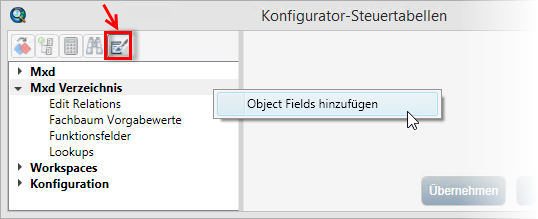
Mittels Klick auf die Schaltfläche Neue Feature-Class konfigurieren oder Rechtsklick auf die erstellte ObjectField-Tabelle kann nun eine neue Feature-Class hinzugefügt werden, für welche die Darstellung im Sachdatendialog konfiguriert werden soll.
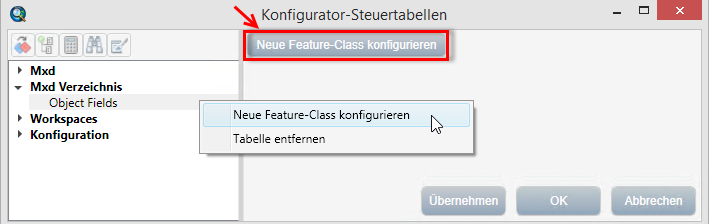
Ein Fenster ermöglicht sowohl die manuelle Eingabe des Namens einer Feature-Class als auch das Hinzufügen einer im Kartendokument enthaltenen Feature-Class über eine Dropdown-Liste.
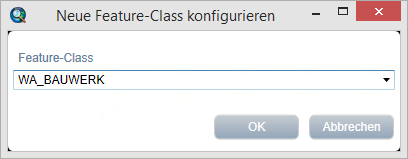
Für jede hinzugefügte Feature-Class kann nun das Aussehen und Verhalten im Sachdatendialog definiert werden:
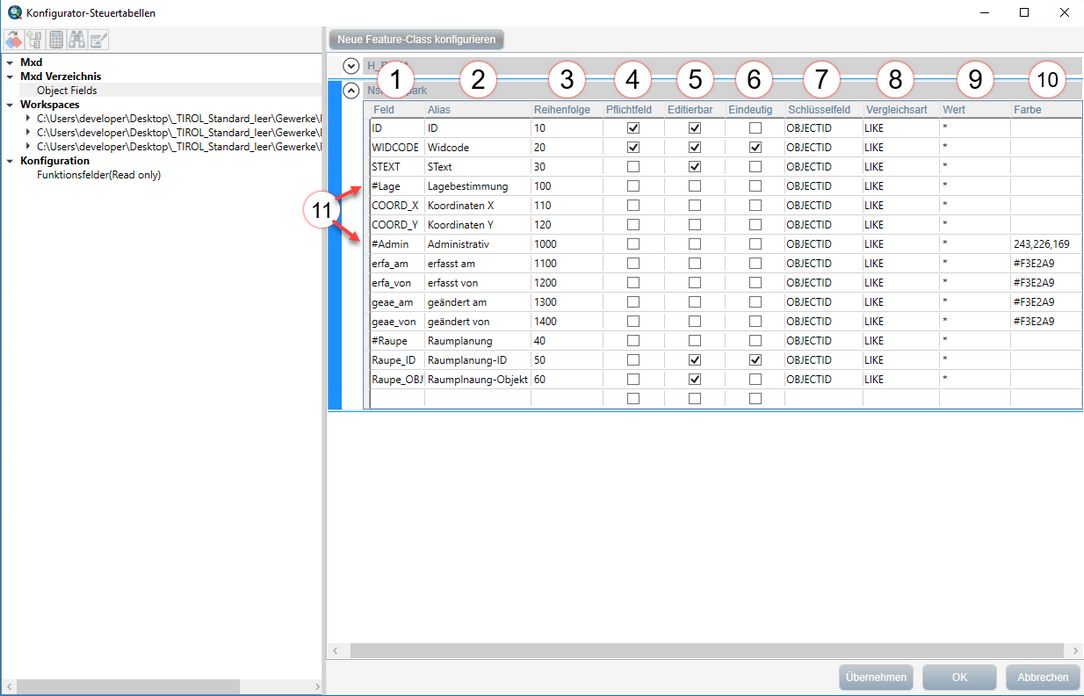
Feldname |
Beschreibung |
|---|---|
Feld (1) |
Feldname, wie er in der Datenbank steht |
Alias (2) |
Feldname, welcher im Sachdatendialog angezeigt wird. |
Reihenfolge (3) |
Legt die Position im Sachdatendialog fest. Eingabe von 1 bis n (1 = Position an erster Stelle) |
Pflichtfeld (4) |
0: das Attribut wird als normales Attribut im Sachdatendialog angezeigt 1: das Attribut wird gelb hinterlegt, um es als wichtiges Eingabefeld zu kennzeichnen, für das die Eingabe empfohlen wird (Pflichtfeld) |
Editierbar (5) |
0: der Wert für das Attribut kann verändert werden 1: der Wert für das Attribut kann nicht verändert werden und ist ausgegraut. |
Eindeutig (6) |
0: der Wert für das Attribut soll nicht eindeutig sein 1: der Wert für das Attribut soll eindeutig sein (Wertevergleich ist case-insensitive) |
Schlüsselfeld (7) |
In Verbindung mit den Feldern VAL und OPERATOR kann die Anzeige von Attributen von ihren Feldwerten abhängig gemacht werden. |
Vergleichsart (8) |
SQL Operator, bestimmt die Art des Vergleiches |
Wert (9) |
Vergleichswert des Schlüsselfelds, für den das Feld im Sachdatendialog angezeigt wird (* = alle Werte). Hier können auch mehrere Werte eingegeben werden, die Eingabe wird dann durch eine Komma ohne (!) Leerzeichen getrennt (z.B. 10,12,13). Werden mehrere Vergleichswerte angegeben so muss der Operator (7) In verwendet werden. |
Farbe (10) |
Durch die Eingabe eines RGB- oder Hexadezimalcodes kann die Hintergrundfarbe einer Feldbezeichnung im Sachdatendialog geändert werden. Die eingetragene Farbe übersteuert die Pflichtfeldfarbe (siehe 4). RGB z.B. 243,226,100 HEX z.B. #D8D8D8 |
|
Operatoren •Verwendbare Operatoren sind: Like, LikeIC, Not Like, Not LikeIC, In, InIC, Not In, Not InIC •IC bedeutet Ignore Case (Großschreibung ignorieren). •Es können auch mehrere Werte in VAL überprüft werden, Trennzeichen bei Operator IN, InIC, Not IN und Not InIC ist der Beistrich (',') |
Gruppierung
Um den Sachdatendialog besser zu strukturieren, können Überschriften (11) verwendet werden. Dazu muss unter Feld (1) je Überschrift ein eindeutiges Kürzel mit einem führenden # (z.B. #Lage) eingetragen werden. Unter Alias (2) kann dann die Bezeichnung der Überschrift eingegeben werden (z.B. Lagebestimmung).
In Kombination mit der Farbe eines Felds können Attributblöcke sehr übersichtlich dargestellt werden.
